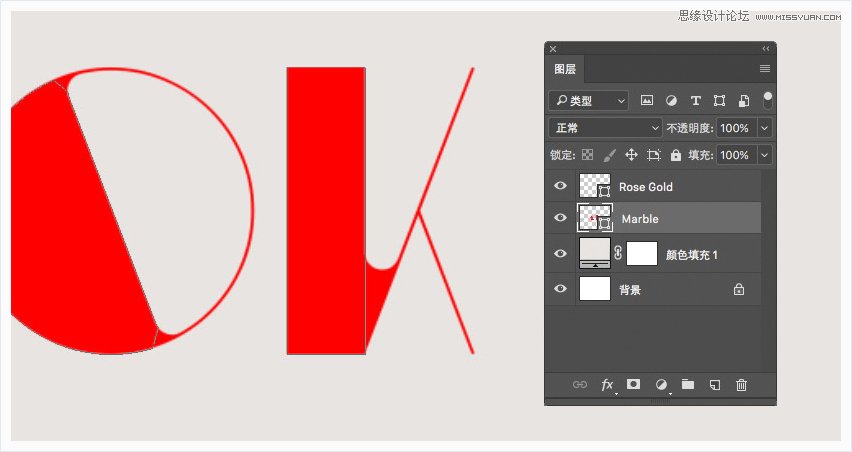来源:网络 作者:佚名
3、如何移动形状的锚点
步骤1:选中形状1复制图层后,选中“直接选择工具”。接下来你需要做的是让红色的形状覆盖文本的另一部分。
按住Shift键点击形状外围的几个锚点。
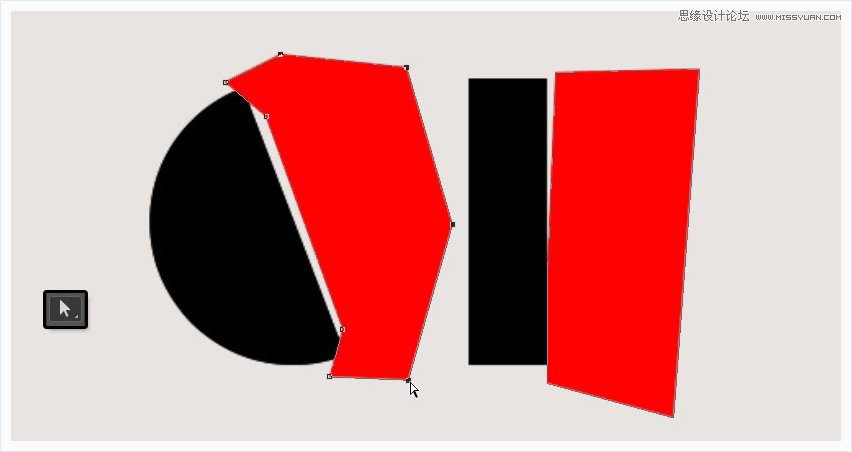
步骤2:单击并拖拽所选中的锚点到另一侧,覆盖住文本形状的其他部分。
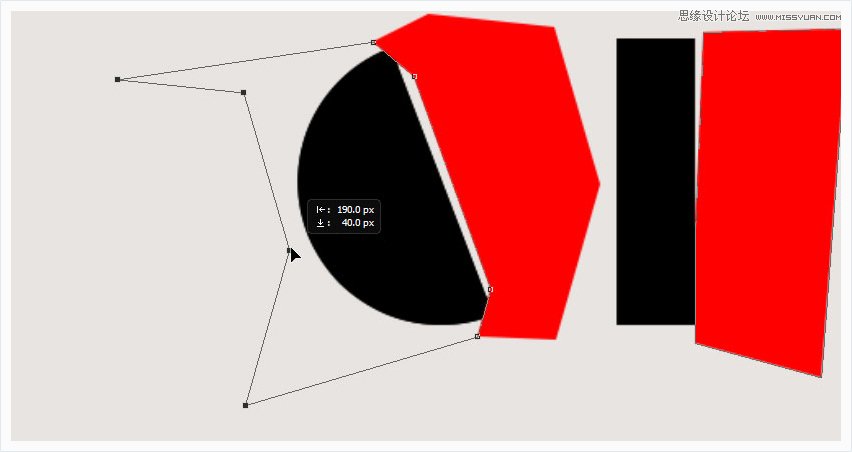
步骤3:然后,调整各个锚点来生成所需的形状。
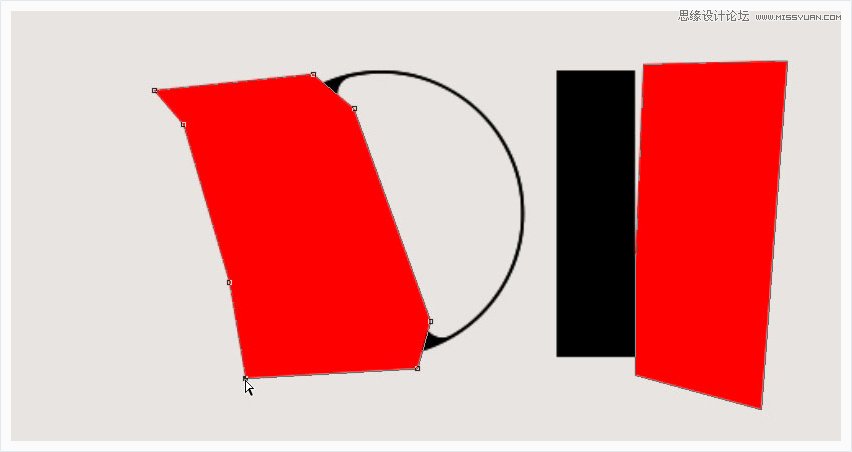
步骤4:对剩下的字母重复上一步骤。
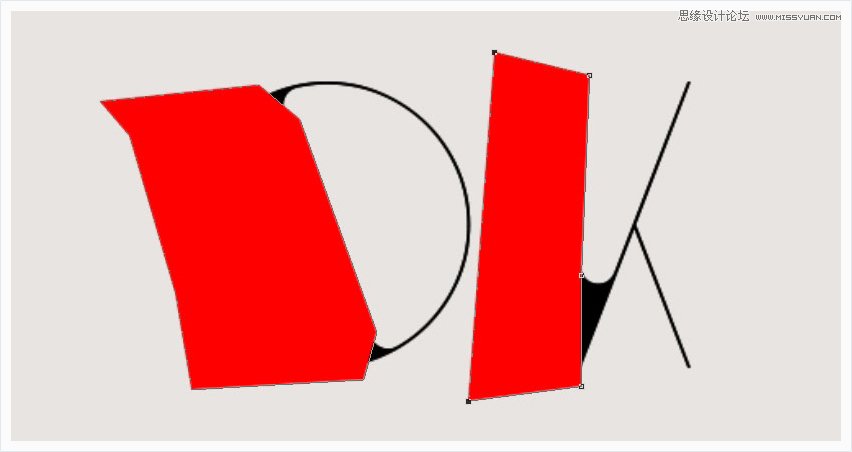
4、如何减去形状
步骤1:使所有图层可见,选择Rose Gold和形状1复制图层将其放在顶层。
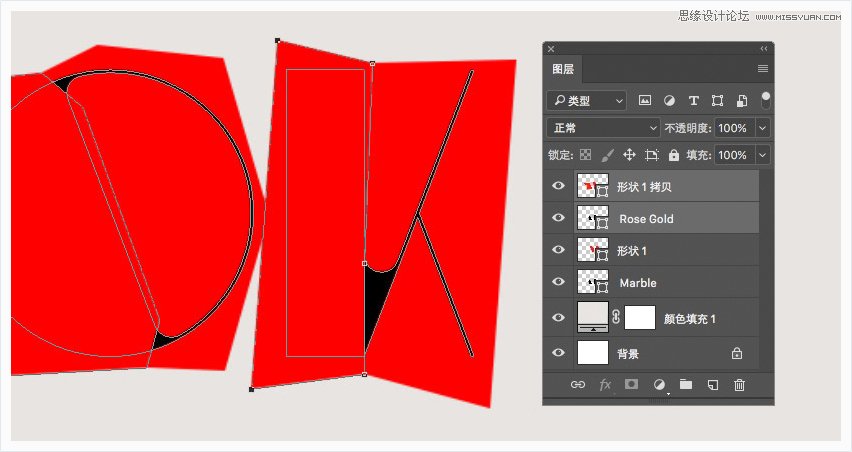
步骤2:选择图层>合并形状>减去顶层形状,并将生成的图层重命名为Rose Gold。
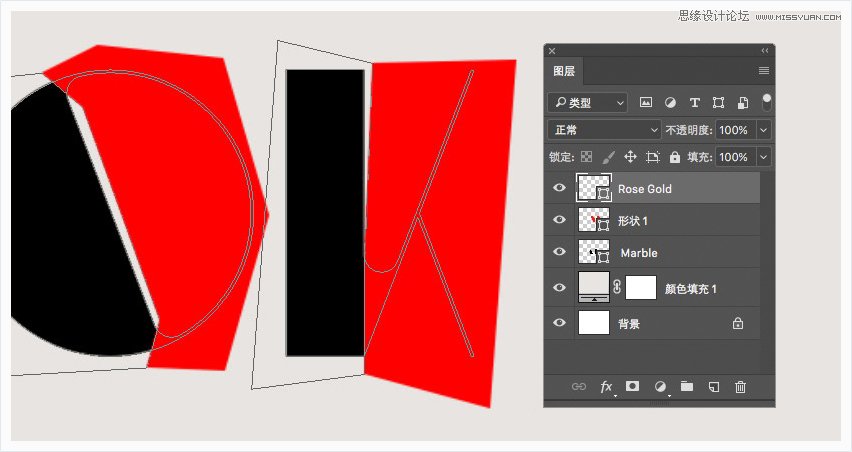
步骤3:选中“直接选择工具”,单击选项栏中的“路径操作”图标,然后选择“合并形状组件”。
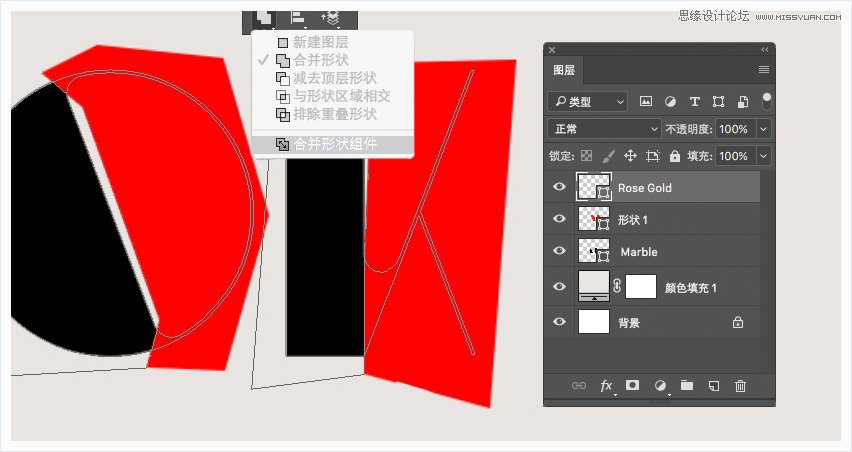
步骤4:对Marble层和形状1图层重复上一步。